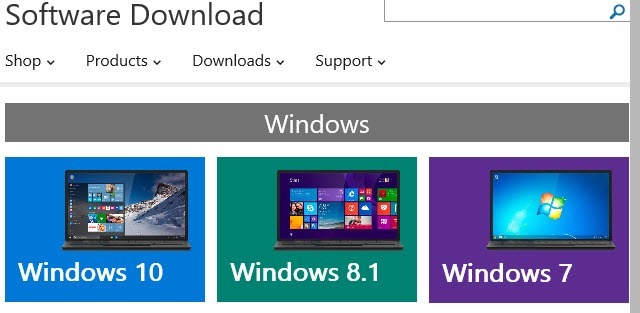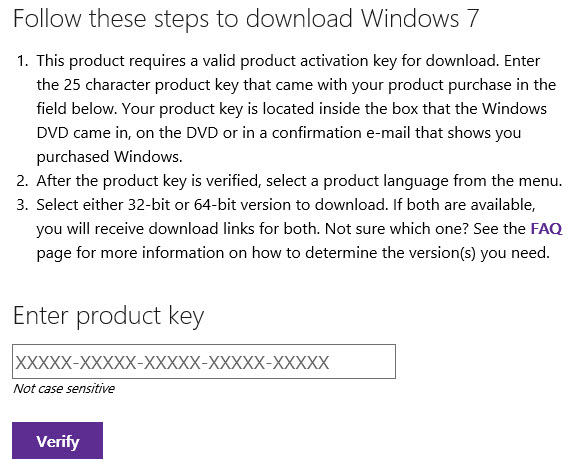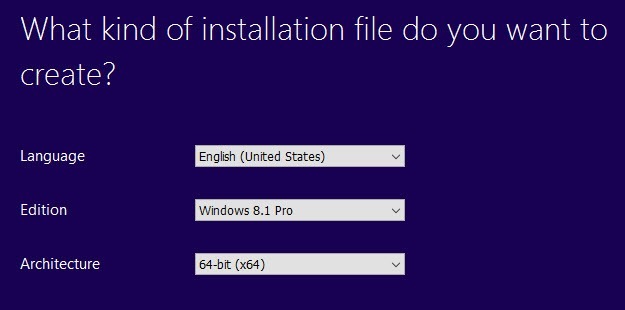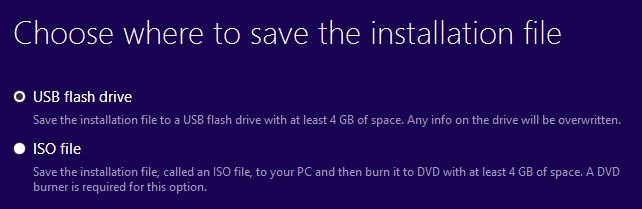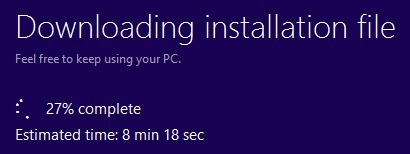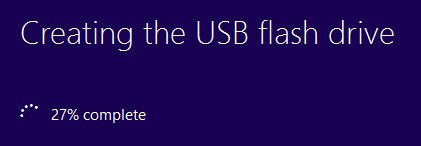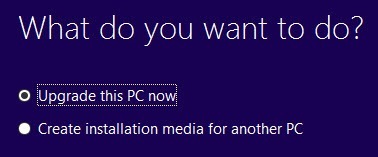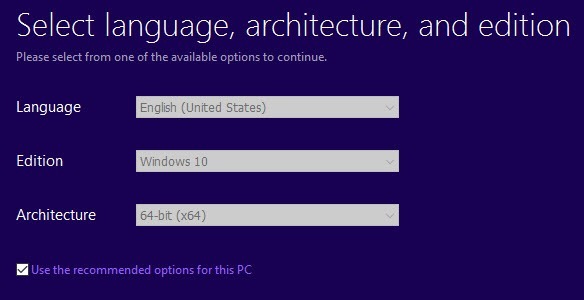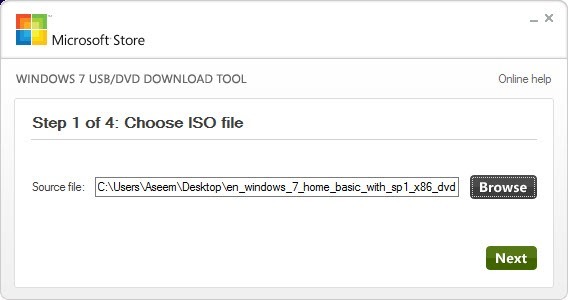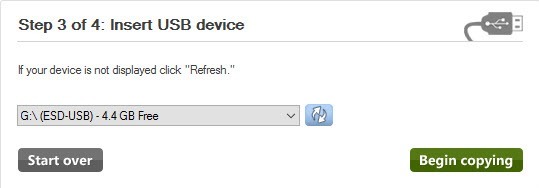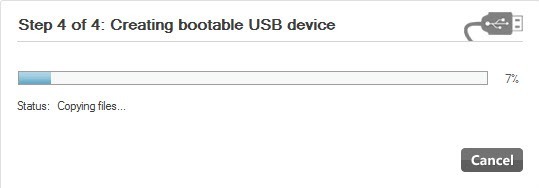Ha rendelkezik érvényes Windows termékkulccsal, letöltheti a Microsoft Windows 7, Windows 8.1 vagy Windows 10 teljes körű jogi másolatát, és felhasználhatja őket a számítógép újratelepítéséhez vagy új számítógép beállításához.
Még jobb, hogy most már használhat Windows 7 vagy Windows 8.1 termékkulcsot a Windows 10 telepítéséhez egy gépen is. Tehát ha Windows 7 vagy 8.1 számítógépe van, és tiszta telepítést szeretne végrehajtani, akkor letöltheti a Windows 10 ISO-képét, és az aktuális termékkulcs használatával aktiválhatja a Windows 10 rendszert a telepítés után.
Az egyetlen korlátozás, amelyet a Microsoft továbbra is fenntart, az, hogy telepítenie kell a Windows 10 rendszert ugyanazon a számítógépen, ahol a Windows 7 vagy a Windows 8.1 telepítve van. Azonban ez a korlátozás is nagy változás a Microsoft számára, és nagy a fogyasztók számára.
Ebben a cikkben elmondom, hogyan tölthet le egy legális ISO képet a Microsofttól a Windows legújabb verzióihoz és hozzon létre egy indítható USB flash meghajtót, hogy telepíthesse az operációs rendszert a számítógépére.
Töltse le a Windows 10, 8, 7 ISO képeket
Korábban letöltött ISO képfájlokat a Windows DigitalRiver nevű partnervállalat számára, de a Microsoft körülbelül egy éven át eltávolította ezt az opciót.
Most a legújabb operációs rendszerek letöltéséhez meg kell látogatnia a szoftver letöltését A lap tetejére a Windows 10, a Windows 8.1 és a Windows 7. A Windows 10 és a Windows 8.1 rendszerben az ISO-képeket letöltheti anélkül, hogy szükség lenne rá. egy termékkulcs. Be kell írnia, hogy a beállítási folyamat elindul.
A Windows 7 letöltése
akkor ténylegesen be kell írnia a termékkulcsot, mielőtt még az ISO képfájlt is letöltheti.
Miután megadta az érvényes termékkulcsot, Válassza ki a nyelvet, és szeretné-e letölteni a 32 bites vagy 64 bites verziót. Vegye figyelembe, hogy a letölthető Windows 7 verziója a termékkulcstól függ. Tehát, ha Windows 7 Home kulcsot használ, akkor csak a Windows 7 Home-ot töltheti le.
Letöltés & amp; A Windows 8.1 telepítése
A Windows 8.1 rendszerben le kell töltenie a médiakezelő eszközt. A médiatermelő eszközzel kapcsolatban jó, hogy a Windows 8.1 operációs rendszert letöltheti és közvetlenül USB flash meghajtóra telepítheti, vagy DVD-re írhatja.
Miután letöltötte és futtatta az eszközt, Meg kell kérdezni a letölteni kívánt nyelvet, kiadást és architektúrát.
Kattintson a Tovább gombra, és lehetősége lesz menteni a fájlt közvetlenül USB flash meghajtóra vagy töltse le az ISO-t, és írja le DVD-re.
Ha USB flash meghajtót választasz, megkérte, hogy illesszen be egyet a letöltés megkezdése előtt. Ezután a letöltés akkor kezdődik, amikor a Tovább gombra kattint.
A letöltés befejezése után az eszköz elkezdi telepíteni az operációs rendszert az USB meghajtó vagy az ISO fájl letöltése.
Letöltés & amp; Windows 10 telepítése
A Windows 10 operációs rendszer esetén a képernyőn egy felső gomb jelenik meg, amely a Frissítés mostnevű verzióra vonatkozik, amely megpróbálja frissíteni a Windows 7 vagy Windows 8.1 telepítését a Windows 10 rendszerre. Görgessen lefelé, és megjelenik egy Letöltés eszköz mostgomb.
A Windows 10 egy médiakezelő eszközzel is rendelkezik, amely ugyanaz, mint a Windows 8.1 eszköz, de a kezdet kezdetén egy extra opcióval rendelkezik.
Először választja ki, hogy frissíteni szeretné-e az aktuális PC-t, vagy telepítő adathordozót hozna létre egy másik számítógéphez. A mi esetünkben ezt a lehetőséget választanánk.
A Windows 10 médiakezelő eszköz megpróbálja meghatározni az Ön számára elérhető legjobb lehetőségeket a jelenlegi PC hardver alapján. Kiválaszthatja a Használja a PC ajánlott beállításaitjelölőnégyzetet, ha valami másra szeretne választani.
választhat USB flash meghajtót vagy ISO fájlt az eszköz használatával. A Windows 8 eszközéhez hasonlóan a égetheti az ISO képet -ra is szükség van egy DVD-re, ha ezt a lehetőséget választja.
Ha a flash meghajtót választja, van még egy számítógéphez csatlakoztatva, mielőtt a Tovább gombra kattint.
USB-készítő eszköz Windows 7-hez
Ha a Windows 8 vagy Windows 10 fájlt ISO fájlként tölti le, szeretné őket DVD-re írni. A Windows 7 esetében csak az ISO-fájl letöltésére van lehetőség (nincs médiatermelő eszköz), ezért érdemes DVD-re írni vagy bootolni az USB flash meghajtót.
Szerencsére a Microsoft egy másik ingyenes szerszám, amely az USB / DVD letöltő eszköz -nek nevezi az ISO-t, és telepíti azt egy USB flash meghajtóra vagy DVD-re írja. Vegye figyelembe, hogy ez az eszköz Windows 7 USB / DVD eszköz, de a Windows 10 és Windows 8 ISO képfájlokkal is működik.
Miután letöltötte és telepítette, egyszerűen átnézi a négy lépést. Először választja ki a Windows ISO képfájlját, ahogy az alábbi ábrán látható.
Ezután kiválaszthatja, hogy USB-eszközt vagy DVD-t
Mindig helyezze be az USB eszközt vagy DVD-t, majd kattintson a Másolás megkezdése
Megjelenik egy felugró üzenet, amely kijelenti, hogy az USB-eszköz a folytatáshoz törölni kell. Menjen előre, és kattintson a USB-eszköz törléselehetőségre. A program formázza az USB-eszközt, majd elindítja a telepítést.
Ha elkészült, egy indítható Windows USB eszköz vagy DVD lemez lesz. Miután létrehozta a médiát, egyszerűen be kell dugnia a számítógépébe, és újraindítani.
A legtöbb számítógép megpróbál először DVD-ről vagy USB-ről bootolni, ezért a telepítés automatikusan megtörténik. Ha azonban nem, akkor be kell lépnie a BIOS-ba, és kézzel kell módosítania a rendszerindítási sorrendet. Ha bármilyen kérdése van, ossza meg a véleményét. Enjoy!